Facebook har alltid vært en kilde til underholdning, uavhengig av alder. Men så har forestillingen om Facebook og den vinkelen den blir sett på gjennomgått en enorm endring. Det er ikke lenger bare en plattform for sending av venneforespørsler og chatter, som var utbredt for noen år tilbake. Nå har annonser, videoer, nyheter og begivenheter ført disse trendige sosiale media til en ny verden. Når vi snakker om videoer, er det ikke bare de som involverer moro, det er også visse informative ting som kan være til stor nytte i fremtiden. I visse tilfeller har du kanskje lurt på hvordan du kan nedlasting dem til PC-en din. Men da var vi uheldig da myndigheten har forbudt direkte nedlasting av videoer fra facebook.
Du trenger ikke være desperat lenger. Det er enkle triks og tips som du enkelt kan laste ned facebook-videoene til din PC / mobil. Les videre til artikkelen for å åpne skallet. Du kan ta i bruk hvilken som helst av metodene nedenfor og følge de tilhørende trinnene i rekkefølge. Dette hjelper deg å se videoene selv når du ikke er frakoblet.
METODER FOR NEDLASTING AV FACEBOOK-VIDEOER DIREKTE TIL PC
Følgende metoder inkluderer ikke bruk av tredjepartsapper.
METODE 1: Endring av URL
På den bærbare datamaskinen din endrer du nettadressen som vises i adressefeltet, slik at du kan endre siden til en mobilversjon. Når du gjør dette, kan videoer lastes ned direkte.
- Åpne siden som inneholder videoen som skal lastes ned.
- Konverter URL som følger.
Anta at den er av formen https://www.facebook.com/xxxxxx. Erstatte www. av m. Det er til https://m.facebook.com/xxxxxx . Dette konverterer siden til mobilversjonen.
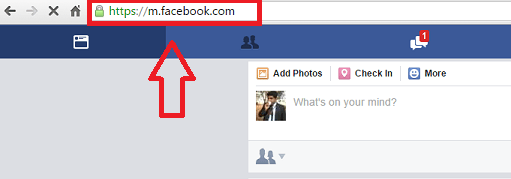
- Klikk nå på videoen og begynn å spille den opp. Dette kan gjøres ved å velge Play-knappen i midten.
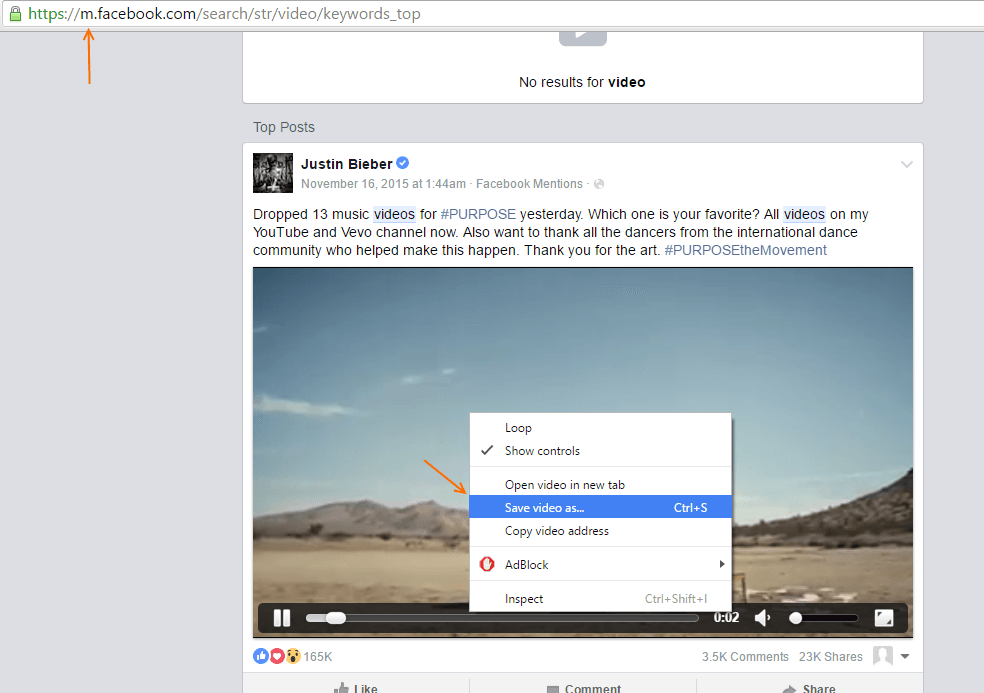
- Høyreklikk på videoen som spilles av og velg alternativet Lagre video som.
- Den blir lastet ned i MPEG-4 format som vist på skjermbildet nedenfor. Gi den nytt navn og se den når det passer deg etter å ha slått på Lagre knapp.
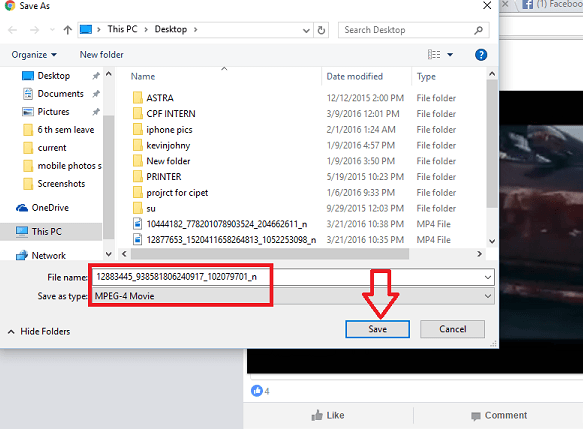
METODE 2: Bruke en utvidelse i Chrome
Å legge til en enkel utvidelse i Chrome vil være en perfekt løsning. Hvis du er en vanlig Google Chrome-bruker, ikke gå glipp av dette!
- Du må installere og utvide fra Google Store. Utvidelsen er Facebook Video Downloader som kan lastes ned ved hjelp av lenken gitt her - Facebook Video Downloader.
- Klikk på knappen Legg til i Chrome gitt til sin rett.
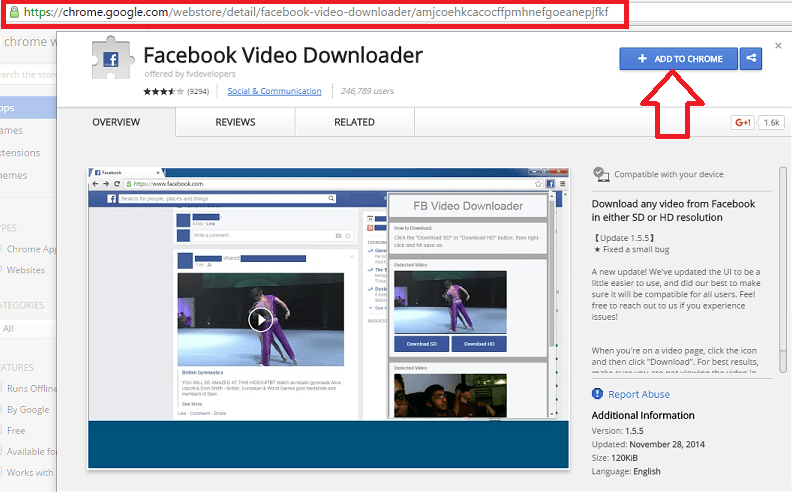
- Logg deg nå på Facebook-kontoen din. Utvidelsen vil nå oppdage alle videoene som vises på siden. Du må klikke på f-knappen som vises øverst til høyre i nettleseren. Her ser du alle videoene som er på siden. Du kan laste ned videoen enten i HD- eller SD-format ved å velge alternativer Last ned HD eller Last ned SD.
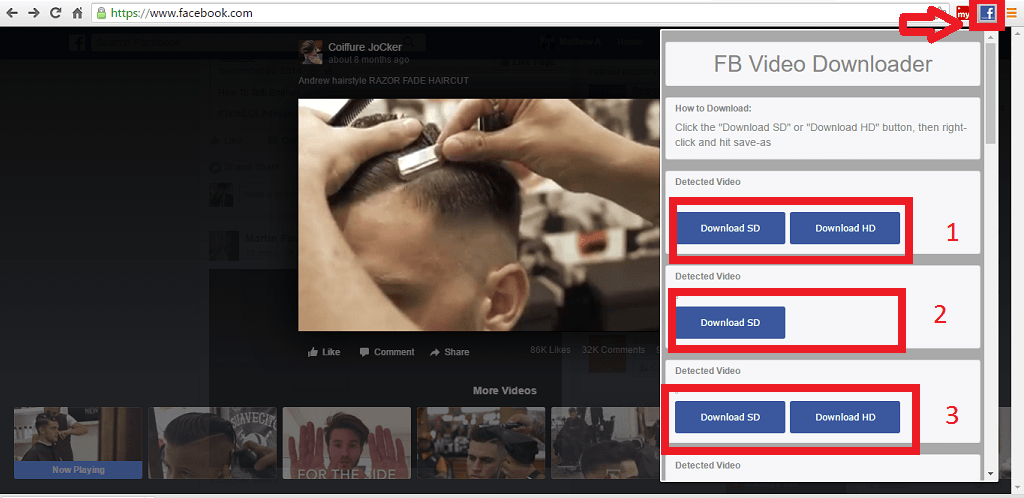
- Når du har valgt format, åpnes den tilsvarende videoen. Høyreklikk og velg Lagre video som for å begynne å laste ned videoen.
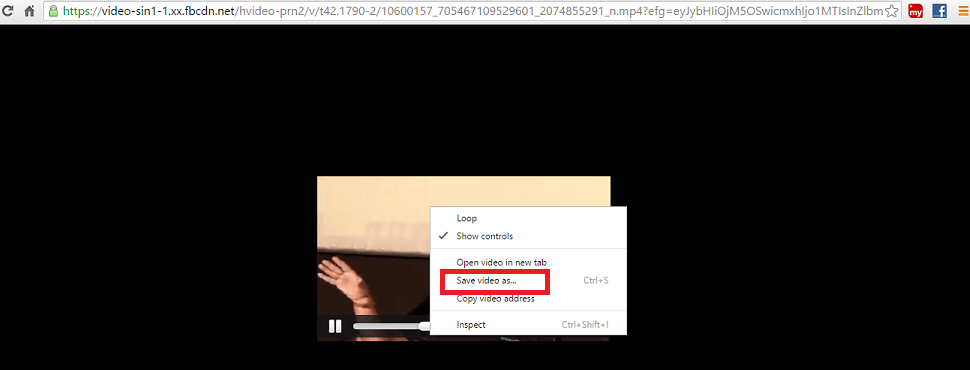
- Den blir lastet ned i MPEG-4 format som vist på skjermbildet nedenfor. Du kan se det når det passer deg etter å ha slått på Lagre knapp.
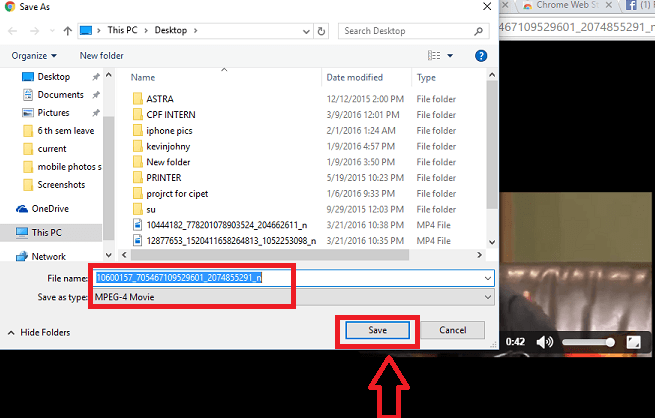
Håper du syntes denne artikkelen var nyttig.

